


   |
装置ビュー はネットワークに存在する全てのルーター/スイッチの概観ビューを提供します。 これは、ネットワークでのNetFlow を有効化した各装置のトラフィック統計を決定するのに役立ちます。 装置を表示するために、インターフェース ビューかグリッド ビューを選択することができます。
インタフェースビュー
インターフェイスビュー は、各インタフェースについての特定の詳細情報とともに、NetFlow エクスポートがこれまでに受信している対象の全ての装置およびインタフェースを表示します。 デフォルトビューは、最初のルーターのインタフェース情報のみを表示します。 残った ルーターのインタフェースは隠されます。 [全て表示] リンクをクリックすると、ダッシュボード上の全ルーターのインタフェースが表示されます。 [全て隠す]リンクをクリックすると、全てのインタフェースが隠され、ルーターリストでは、ルーター名のみが表示されます。
[全て隠す]リンクをクリックすると、全てのインタフェースが隠され、ルーターリストでは、ルーター名のみが表示されます。 ダッシュボードビューでは、入力あるいは出力トラフィックの値が、指定した%の値を超えたインタフェースのみ表示するようにフィルターを設定することができます。
ダッシュボードビューでは、入力あるいは出力トラフィックの値が、指定した%の値を超えたインタフェースのみ表示するようにフィルターを設定することができます。 [フィルター]リンクをクリックして、入力あるいは出力トラフィックの最低%値を指定します。 変更を反映するため、設定 ボタンをクリックします。 フィルター設定は、[フィルター] リンクのそばで表示されます。 キャンセル![]() アイコンをクリックすれば、フィルター設定がクリアされ、ダッシュボードにて再び全てのインタフェースが表示されます。
アイコンをクリックすれば、フィルター設定がクリアされ、ダッシュボードにて再び全てのインタフェースが表示されます。
期間の選択をクリックすることで、レポート表示期間は、最新1時間、最新6時間、今日、および最新24時間の中からひとつ選択することができます。 選択された期間に対応するレポートは、ダッシュボードビューにおいて表示されます。
ルーターのリスト中のアイコンおよびボタンの目的:
| アイコン/ボタン | 目的 |
|---|---|
| 本アイコンかルーター名をクリックすると、当該ルーターに対応するインタフェース名が表示されます。 | |
| 本アイコンをクリックすると、当該ルーターに対応するインタフェース名が隠れます。 | |
| (ルーター名後) |
本アイコンをクリックすると、当該装置の名前、そのSNMP コミュニティの文字列、あるいはそのSNMP ポートを変更するための画面が表示されます。 インタフェース名の詳細を3つのフィールド- IfDesc、IfName、あるいはIfAlias の中から選択することも可能です。 |
| (インターフェイス後) |
インタフェース名の前の本アイコンをクリックすると、インタフェースの表示名、あるいはそのリンクの速度(bps単位)を変更する画面が表示されます。 設定の下に含まれているメモの中にあるリンクをクリックすることで、インタフェースに対応するルーターの SNMP パラメーターを設定することもできます。 特定のインターフェースに関するv9 サンプリング率(デフォルトは"1"です)を与えることもできます。サンプリング率は、フロー計算で考慮されます。 |
| |
このリンクをクリックすると、インタフェースをトラブルシュートします。 一度に ひとつのインタフェースだけトラブルシュートできます。 メモ: トラブルシュートの結果は、ローデータから直接表示されます。 したがって結果は、設定ページで設定されたローデータ保持時間に依存します。 |
| 本アイコンをクリックすると、対応するインタフェースに関する即時レポートが表示されます。 本画面は、過去1時間の間に当該インタフェースを通過したトラフィックについて全ての詳細情報を表示します。 | |
| NBARレポートがこのインターフェースに有効であることを示しています。 | |
| シリアル インタフェースであることを示しています。 | |
| イーサネット インタフェースであることを示しています。 | |
| 未知のインタフェースであることを示しています。 | |
| FDDIオブジェクトであることを示しています。 | |
| MPLSトンネルの仮想インタフェースであることを示しています。 | |
| Point-to-Pointプロトコル インタフェースであることを示しています。 | |
| ATMインタフェースであることを示しています。 | |
| ISDNおよびX.25インタフェースであることを示しています。 | |
| Asymmetric Digital Subscriber Loop インタフェースであることを示しています。 | |
| Symmetric Digital Subscriber Loop インタフェースであることを示しています。 |
インタフェース名の欄は、検出された装置に関する全インタフェースをリストアップします。 インタフェースをクリックすると、当該インタフェースに関するトラフィックの詳細を表示 します。
ステータス欄は、当該インタフェースの現在のステータスを表示します。
| アイコン | 説明 |
|---|---|
| インターフェースのステータスが未知で、過去10分に受信したFlowがありません。 インターフェースがSNMPリクエストに応答しません。 | |
| インターフェースがSNMPリクエストに応答し、リンクがアップしています。ですが過去10分以内にFlowを受信していません。 | |
|
リンクがアップしています。フローが受信されています。 | |
|
インターフェースがSNMPリクエストに応答し、リンクがダウンしています。Flowを受信していません。 |
受信トラフィックおよび送信トラフィックの欄は、対応するインタフェース上での過去1時間の受信および送信トラフィックの使用を示します。 受信トラフィックあるいは送信トラフィックのバーをクリックすると、当該インタフェースに関する対応アプリケーションのトラフィックグラフを表示します。 Use the Custom Report link to generate custom reports. Set the value in Refresh this Page to inform the application how frequently the refresh has to be done to fetch the most recent data.
グリッド ビュー
グリッド ビューは、グリッド形式でルーターを一覧表示します。 ネットワークでの異なるルーター、各ルーターがエクスポートしているフローのタイプ、および各ルーターに関連付けられているインターフェースに関する詳細を表示します。 一覧表示されている 装置名あるいはインターフェイス数をクリックし、選択されたリソースの装置/インタフェーススナップショットを参照します。 グリッド ビューは " もっとも表示された装置" 、"もっとも表示されたIPグループ"も表示します。
装置スナップショット:
IPグループリスト
これまでに生成されたIP グループの情報は、グローバルビュータブで表示されます。
IPグループサーチオプションを使って定義したIPグループを探すことができます。 必要に応じてIPグループの追加と削除が可能です。
SNMP V3 は、Cisco によるSimple Network Management Protocol の最新バージョンです。 SNMP V3 を用いて、データが改ざんされたり、壊れたりする心配なしにSNMP 装置から安全に収集することができます。また、秘密情報、例えばルーターの設定を変更するSNMP Set コマンドパケットのようなものは、暗号化してネットワーク上で中身がさらされることを防ぐことができます。
NetFlow Analyzer がルーターに正常にポーリングできるように、ユーザーはNetFlow Analyzer に対してSNMP v3 認証情報を設定する必要があります。
インタフェース ビュー タブにて SNMP を設定 をクリックすると ルーター名 と共に画面左側に表示されます。
1. 続くポップアップで、"ルーター名"を選択することができます。そのルーターに関して、ドロップダウン リストから認証情報を生成/適用する必要があります。
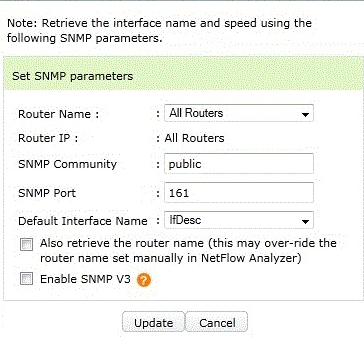
2. SNMP V3 を有効化 チェックボックスをチェックし 認証情報設定 をクリックします。
3. 新規の認証情報を追加するか、認証情報一覧から既存の認証情報を適用することができます。
4. 新規認証情報を追加するために 新規追加 をクリックします。
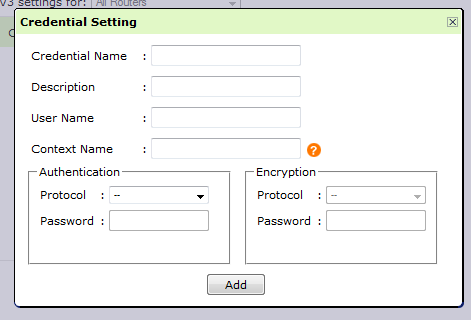
5. 認証情報設定 ポップアップ画面が表示されたら、ユーザーは以下のテーブルにより認証情報を入力することができます。
パラメーター |
説明 |
認証名 |
ユーザーは、必要性に合わせて名称を入力することができます。 |
説明 |
理解しやすくするために短い説明文を入力します。 |
ユーザー名 |
ルーターにおいて設定されているものと同じにします。 |
コンテキスト名 |
ルーターにおいて設定されているものと同じにします。 |
認証プロトコル |
ルーターにおいて設定されているものと同じにします。 |
認証パスワード |
ルーターにおいて設定されているものと同じにします。 |
暗号プロトコル |
ルーターにおいて設定されているものと同じにします。 |
暗号パスワード |
ルーターにおいて設定されているものと同じにします。 |
SNMP V3 セキュリティ モデルおよびレベル
モデル |
レベル |
認証 |
暗号 |
特徴 |
v3 |
noAuthNoPriv |
ユーザー名 |
No |
ユーザー名の照合により認証します。 |
v3 |
AuthNoPriv |
MD5 あるいは SHA |
No |
HMAC-MD5 あるいはHMAC-SHA アルゴリズムに基づく認証を提供します。 |
v3 |
AuthPriv |
MD5 あるいは SHA |
DES |
HMAC-MD5 あるいはHMAC-SHA アルゴリズムに基づく認証を提供します。 CBC-DES (DES-56) 標準に基づく認証に加えて、DES 56-bit 暗号を提供します。 |
SNMP V3 に関する詳細情報は Ciscoのサイト でもご確認いただけます。
更なるレポート
更なるレポートをクリックして様々な期間で装置を比較したり、カスタム定義された基準に基づくレポートを生成します。
デバイス比較:
装置比較機能により、ユーザーは、同一時間帯での複数装置(のトラフィック)を比較するか、異なる時間帯での同一装置(のトラフィック)の比較を行うことができます。 日次レポート、毎時レポート、週次レポート、月次レポート。
| フィールド | 目的/説明 |
|---|---|
| レポートタイプ |
レポートタイプはどちらかになります:
(差異の比較) |
| 期間の選択 |
レポートタイプが以下のように選ばれた場合 - 同一時間帯で複数装置を比較する、利用可能な時間帯は、 一時間前、6時間前、今日、24時間前、機能、先週、先月、4か月前 又はカスタマー選択。 カスタムセクションは期間を選択することでレポートを生成したい期間を選ぶことを可能にします。
レポートタイプが以下のように選ばれた場合 - 異なった時間帯で同一の装置を比較する、利用可能な時間帯は毎日のレポート、毎時間のレポート、毎週のレポート、毎月のレポートです。 |
| デバイスの選択 | 装置選択オプションで、利用者は装置(同一の装置が異なった時間帯で比較される)または、複数の装置(同一時間帯で比較される)を選択できます。 装置選択オプションで、利用者は装置を 修正 ボタンをクリックして修正できるインターフェイスまたは、IPグループ(既存設定はトップ10のインターフェイスまたは、利用が選択されたグループ)の観点から選択できます。 |
| レポートを生成 |
レポート生成は定義済みの条件レポートを呼び起こします。
レポート選択: レポートオプションは以下から選択できます
|
| 最大化 | レポートオプションが呼び出される場合、フィルター条件フレームが最小化され、スクロールなしでグラフ(レポート)を容易に参照できます。 フィルターのサイズは最大化ボタンで復元できます。 |
| 最小化 | 最小化ボタンはフレームを最小化しスクロールなしでグラフ(レポート)を容易に参照できます。 |
装置の検索
検索リンクは条件を設定し、様々なインターフェイス上のネットワークトラフィックのの中から特定の詳細を参照することができます。 このレポートを生成するためのデータはアグリゲート(集積)データから直接使用されます。
検索リンクをクリックすると、装置の選択と条件の設定のウインドウがポップアップします。 ポップアップしたウインドウ上で、装置を選択をクリックし、レポートを生成するインターフェイスを選択します。
検索条件では、どのトラフィックがフィルターされるべきかの条件を入力します。 トラフィックのフィルターには以下の条件を使用できます:
開始および終了欄より、当該レポートに関するカスタム期間を選択することができます。 IN / OUTボックスを使用し、INトラフィック、OUTトラフィック、あるいはINとOUT両方のトラフィックのいずれの値を表示するかを選択します。 ページ毎の表示数では、結果のうち何件をひとつのページに表示するか選択可能です。
条件をすべて設定したら レポート生成 ボタンをクリックし、トラフィックレポートを表示します。 デフォルトのレポート表示では、ホストのIPアドレスが表示されます。 DNS解決ボタンをクリックすると、IPアドレスに紐付いたDNS名が表示されます。 また、表示されたデータをパケット数やバイトでソートすることができます。
   |